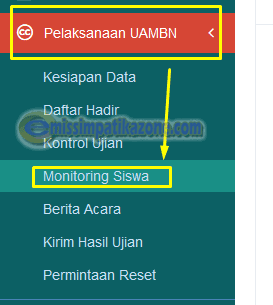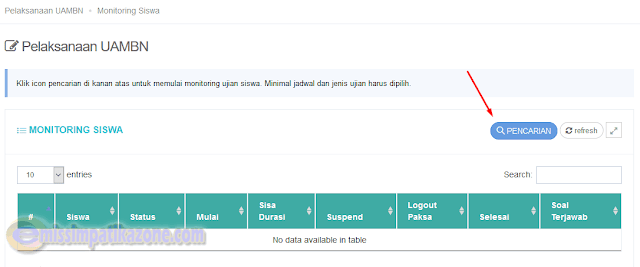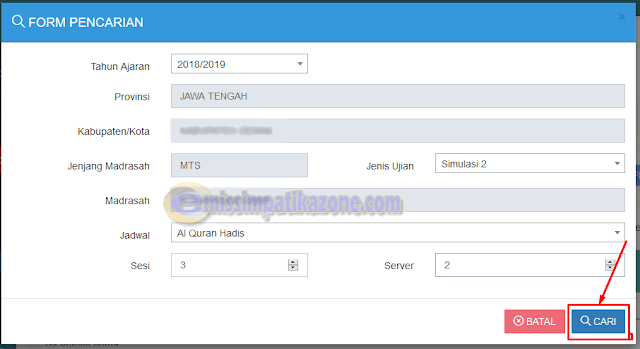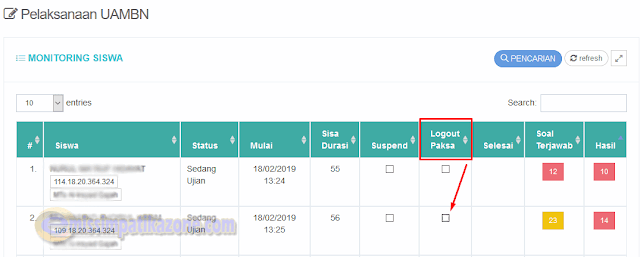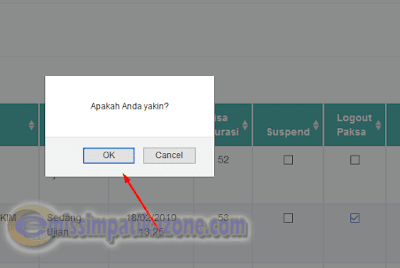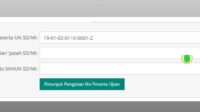Cara Menggunakan Fitur Logout Paksa Pada Aplikasi UAMBNBK – Pembaharuan dan perbaikan pada aplikasi UAMBNBK terus dilakukan oleh tim pusat agar aplikasi semakin bagus dan stabil untuk digunakan sebagai UAMBN BK utama. Salah satu fitur perbaikan yaitu pada fitur menu LOGOUT PAKSA.
Fitur menu logout paksa ini berada pada menu Kontrol Ujian pada bagian Monitoring Siswa untuk versi aplikasi 2.3, namun jika aplikasi UAMBNBK yang digunakan versi 2.3.1 maka akan ada 2 menu Logout Paksa di Kontrol Ujian dan didalam menu Monitoring Siswa.
Dari kedua fitur menu Logout Paksa tersebut masing – masing mempunyai fungsi tersendiri, hal ini disematkan pada notifikasi pesan di fitur menu Logout Paksa yang ada di Kontrol Ujian bukan di Monitoring Siswa.
Di Aplikasi UAMBNBK juga tersedia fitur menu reset peserta tetapi, reset ini bebeda fungsi dengan reset yang ada pada UNBK.
Ingat fungsi Logout Paksa dengan Reset itu Berbeda !
Proktor harus bisa membedakan antara Reset dan Logout Paksa, berikut penjelasannya :
Reset : Hanya digunakan ketika ada siswa tidak bisa melanjutkan pekerjaan karena tombol berhenti sudah di klik, maka jika ingin mengulangi maka harus request pada menu reset.
Logout Paksa : Digunakan untuk mengatasi kasus – kasus tidak bisa login, komputer mati, jaringan error yang menyebabkan siswa tidak bisa login kembali, maka menu ini bisa digunakan.
Jadi dari kedua menu diatas berbeda sebab penggunannya berbeda maka dari tiu Proktor harus paham mengenai Reset dan Logout Paksa agar tidak salah langkah ketika mengelami suau msasalah pada client dll.
Cara Menggunakan Fitur Logout Paksa Pada Aplikasi UAMBNBK
Pada kesempatan kali ini akan membahas dan memberikan tutorial tentang bagaimana cara Menggunakan fitur Logout Paksa,. Silahkan perhatikan dan baca dengan teloiti agar anda paham, Baiklah langsung saja berikut tutorialnya :
- Pastikan VM suda berjalan dan bisa menngakses Aplikasi UAMBNBK
- Login pada Aplikasi UAMBNBK dengan username masing – masing
- Jika sudah berhasil login maka Klik Menu Kontrol Ujian
- Muncul submenu kemuian Klik Montoring Siswa
- Klik pada menu Pencarian dan akan muncul kotak pencarian
- Silahkan pilih Jenis Simulasi, Jadwal, Sesi dan Server sesuai dengan kondisi peserta yang akan di Logout Paksa.
- Jika sudah Klik Cari
- Kemudian muncul daftar nama peserta sesi, silahkan cari nama yang akan di Logout Paksa
- Jika sudah ketemu silahkan Centang/Ceklis pada kolom Logout Paksa
- Kemudian akan tampil dua peringatan konfirmasi, silahkan Klik OK/YA semuanya.
- Tunggu halama auoto reload setelah itu peserta sudah berhasil di LOGOUT PAKSA.
- Selesai
Begitulah langkah – langkah Cara Menggunakan Fitur Logout Paksa Pada Aplikasi UAMBNBK. Silahkan anda coba Praktekan sendiri untuk membuktikannya. Lakukan pada siswa yang pada mengerjakan gaduh atau tengak – tengok biar dia panik sesaat.
Tenag saja, data jawaban yang telah dikerjakan siswa tersebut tidak akan hilang dan setelah login maka akan meneruskan lagi. Jadi jika da siswa yang macam – macam membuat suasane menjadi berisik silahkan LOGOUT PAKSA saja.
Demikianlah Cara Menggunakan Fitur Logout Paksa Pada Aplikasi UAMBNBK. Jika ada pertanyaan silahkan tanyakan melalui kolom komentar.
Semoga pembahasan tentang Cara Menggunakan Fitur Logout Paksa Pada Aplikasi UAMBNBK bermanfaat bagi anda. Jangan lupa share artikel ini agar anda juga mendapatkan manfaanya karena telah membagikan informasi positif. Terima Kasih.